SDX1250
FAQ e Risoluzione dei problemi |
L'area intorno al disegno perforato non può essere tagliata in modo preciso
Se l'area intorno al disegno perforato non può essere tagliata in modo preciso, controllare le seguenti cause ed eseguire l'operazione necessaria secondo ogni soluzione.
Esempio
 |
(1) Linea perforata (2) Linea tagliata (se questa linea non viene tagliata perfettamente) |
Problema 1: L'intero disegno non viene tagliato.
Problema 2: Alcune aree rimangono non tagliate.
Problema 3: La parte del materiale tagliato* si è rovinata o si è sgretolata.
*Soprattutto il disegno ad angolo acuto o il disegno intricato.
Problema 1: L'intero disegno non viene tagliato.
Soluzione 1
Toccare
 |
 |
Prima di tagliare il materiale, eseguire un taglio di prova per confermare la riuscita del taglio. Fare attenzione a non aumentare troppo la pressione. Altrimenti, la lama potrebbe rompersi. Inoltre, il materiale potrebbe non essere tagliato in modo preciso.
Inoltre, la lama potrebbe tagliare il tappetino o causare una diminuzione della forza adesiva.
Soluzione 2
Controllare che l'impostazione Taglio a Metà sia OFF.
 |
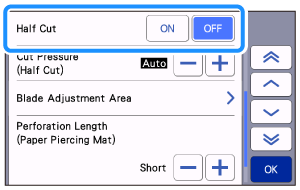 |
Soluzione 3
Controllare che la lama si sia allentata. Se è allentata, girare il tappo a destra per stringerla saldamente.

Soluzione 4
Se ritagli di materiale, filacci o polvere si accumulano nel supporto lama, potrebbe non funzionare correttamente.
Pulire il supporto dopo ogni utilizzo. Cura e manutenzione (Pulizia del supporto taglierina) " e " Cura e manutenzione (pulizia della parte interna della macchina).
Problema 2: Alcune aree rimangono non tagliate.
Soluzione 1
Quando si taglia intorno al disegno perforato sul supporto per perforare la carta, ci sono dei pezzi non tagliati come parte di unione per la perforazione. Queste parti sono necessarie per evitare che il materiale si muova o si stacchi durante la perforazione della carta. La quantità di parti di giunzione dipende dal materiale e dal disegno.
È possibile impostare la lunghezza di questa parte non tagliata tra i 4 livelli di Nessuno, Corto, Medio e Lungo nel menu Lunghezza di perforazione. Per i dettagli sulla lunghezza di perforazione, fare riferimento a Come accedere al menu della lunghezza di perforazione.

L'immagine del pezzo non tagliato:
 |
(1) Parte di unione (pezzo non tagliato) (2) Parte tagliata |
Questa funzione (per fare il pezzo non tagliato come una parte di unione) si applica solo quando il supporto di perforazione della carta è inserito.
- Fare attenzione a non strappare il materiale quando lo si stacca dal supporto, poiché l'area non tagliata non viene tagliata.
- Questa funzione si applica anche quando si esegue il taglio di prova.
【Come accedere al menu della Lunghezza di perforazione】
Ci sono 2 modi per accedere al menu.
-
Toccare
 nella schermata iniziale e poi toccare le Funzioni Premium.
nella schermata iniziale e poi toccare le Funzioni Premium.
Quando si seleziona l'impostazione della perforazione, appare il menu della lunghezza di perforazione.


-
Selezionare l'operazione di taglio sulla schermata di anteprima del disegno al termine della modifica del disegno..
Quando si tocca , appare il menu Lunghezza perforazione.
, appare il menu Lunghezza perforazione.

Soluzione 2
Potrebbe avere la stessa causa del Problema 1 in L'intero disegno non viene tagliato.
Controllare la soluzione su L'intero disegno non viene tagliato,ed eseguire l'operazione necessaria.
Problema 3: La parte del materiale tagliato si è rovinata o si è sgretolata.
A causa delle caratteristiche del supporto per il perforazione della carta, il disegno con angoli appuntiti o un disegno intricato potrebbe non essere tagliato in modo preciso sul supporto per il perforazione della carta.
Se la situazione non migliora anche con le seguenti soluzioni, ingrandire il disegno o cambiare il disegno.
Soluzione 1
La pressione di taglio potrebbe essere troppo forte. Diminuire la pressione di taglio nella schermata di impostazione, e poi riprovare.
Soluzione 2
La forza adesiva del supporto per il perforazione della carta è diminuita.
Pulire con attenzione il supporto con un panno umido (consigliato senza alcool) per rimuovere la polvere o lo sporco.
Dopo aver pulito il supporto, assicurarsi di lasciarlo asciugare. Se il supporto si bagna, la sua superficie diventerà fragile.
【 Se un materiale non può ancora essere tagliato in modo preciso anche se si è provata l'operazione di cui sopra 】
- La forza adesiva del supporto è diminuita o il materiale non è fissato correttamente. Sostituire il supporto con uno nuovo.
- In caso contrario si può danneggiare la lama. Sostituire la lama con una nuova.
